A Guia Desenvolvedor é mais conhecida no Excel, mas ela também existe e pode ser utilizada em outras produtos da Microsoft como por exemplo: Word, PowerPoint, dentre outros programas do Pacote Office. Contudo, por padrão, ela não aparece nativamente como as demais, ou seja, ela não vem habilidade. Portanto, este recurso aumenta bastante o poder do software, sendo assim, é importante saber como habilitar a guia Desenvolvedor no PowerPoint.
- Dica 1: Aprenda clicando aqui Como Habilitar a Guia Desenvolvedor no Microsoft Excel
- Dica 2: Já aqui, aprenda também Como Habilitar Desenvolvedor no Microsoft Word
Como Habilitar Desenvolvedor no PowerPoint
Primeiramente, para habilitar esta guia você deve clicar com o botão direito do mouse sobre uma das guias e escolher a opção Personalizar a Faixa de Opções:
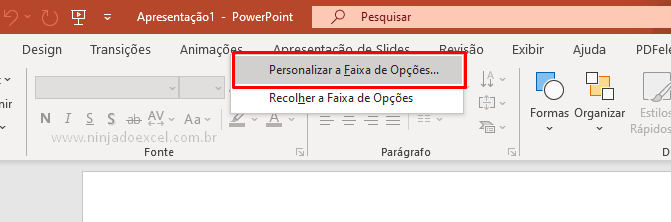 Em seguida, na janela que abrir de Opções do PowerPoint, marque Desenvolvedor e clique em OK:
Em seguida, na janela que abrir de Opções do PowerPoint, marque Desenvolvedor e clique em OK:
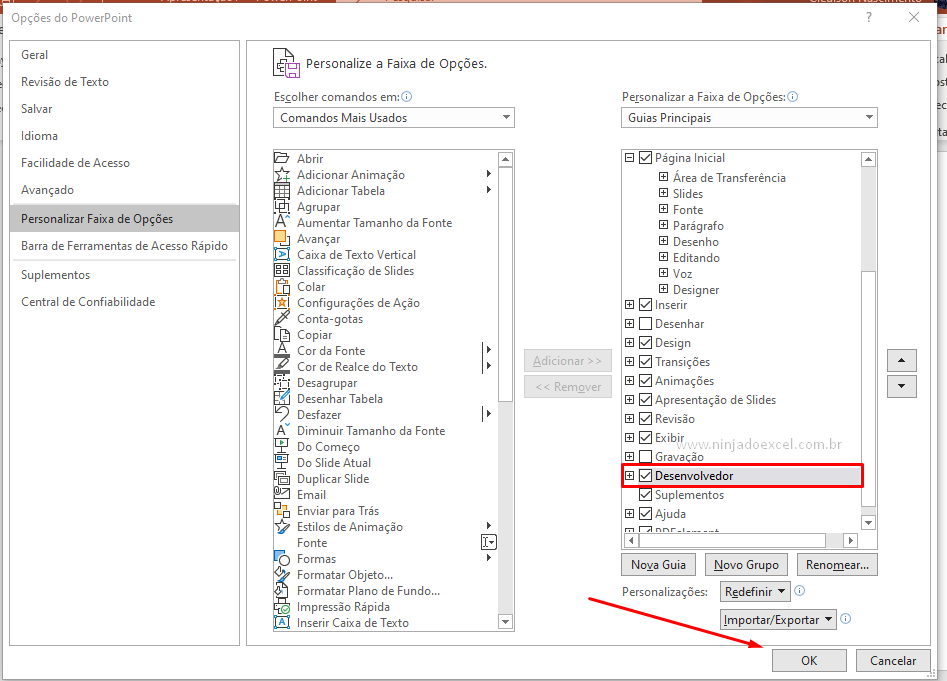
Cadastre seu e-mail aqui no blog para receber em primeira mão todas as novidades, posts e videoaulas que postarmos.
Receber conteúdos de Excel
Preencha abaixo para receber conteúdos avançados de Excel.
Fique tranquilo, seu e-mail está completamente SEGURO conosco!
É muito importante que você me adicione na sua lista de contatos, para que os próximos emails não caiam no SPAM. Adicione este email: [email protected]
Pronto!
No entanto, veja que agora temos a Guia Desenvolvedor habilitada e pronta para ser utilizada no PowerPoint:

Qualidades da Guia Desenvolvedor no PowerPoint
Você gostaria de saber o que será que esta Guia Desenvolvedor habilitada tem de tão especial?
Todavia, com a Guia Desenvolvedor nós conseguimos criar macros no PowerPoint. É comum as macros serem utilizadas no Excel, porém, existe essa possibilidade também dentro de todos outros produtos do Pacote Office, assim como o Power Point, e em segundo, com esta ferramenta personalizarmos recursos e criamos a macro que quisermos.

Veja, nesta guia também temos os botões de formulário como: botão de combinação, caixa de combinação, barra de rolagem, etc.
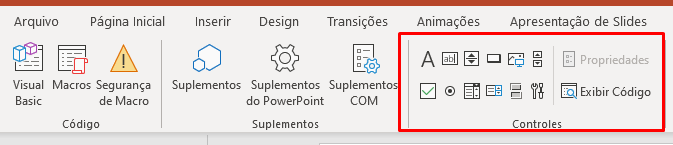
Curso de Excel Básico ao Avançado:
Quer aprender Excel do Básico ao Avançado passando por Dashboards? Clique na imagem abaixo e saiba mais sobre este Curso de Excel Completo.

E aí gostou?
Por último, deixe seu comentário sobre o que achou, ou se vai usar este recurso. Você também pode enviar sua sugestão para os próximos posts.
Até breve!














